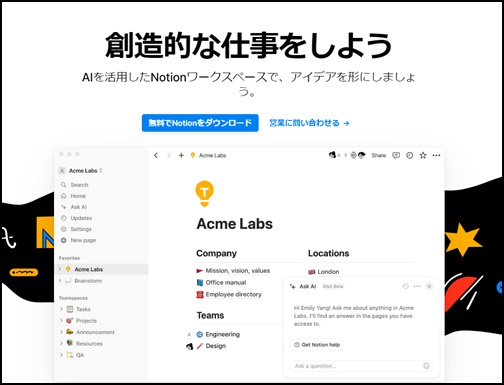Notion AIの使い方

Notion AIの使い方
Notion AIは、情報メモアプリ「Notion」で、有償で使えるAIオプションです。
>Notion (ノーション)(公式サイト)
文章の自動生成や要約
Notionのページ内で「/」を入力し、「AIに文章の作成を依頼」を選択します。すると、ブログ記事の作成やアイデア出しなど、様々な用途に合わせた文章を自動生成してくれます。
既存の文章を選択し、「AIに依頼」から「要約」を選ぶと、AIが文章を要約してくれます。長い文書の要点をすばやく把握するのに便利です。
文章の翻訳
文章を選択し、「AIに依頼」から「翻訳する」を選択すると、選んだ言語に翻訳してくれます。現在は英語、中国語、韓国語など主要な言語に対応しています。
文章校正・リライト
文章を選択し、「AIに依頼」から「文章を校正」「文章をリライト」を選ぶと、文法や表現をAIが改善提案してくれます。文章力アップに役立ちます。
アイデア出し・ブレインストーミング
「/」から「AIに文章の作成を依頼」を選び、「アイデアを出す」などを選択。テーマを入力するとアイデアを提案してくれるので、企画立案などに活用できます。
カスタムAIブロック
「/」から「カスタムAIブロック」を選択し、独自のプロンプトを設定すれば、様々な用途に合わせてAIを活用できます。よく使うプロンプトは保存しておくと便利です。
以上のように、Notion AIは文章作成から翻訳、アイデア出しまで幅広く使えるのが特徴です。Notionのページ上で直接利用できるため、作業の一連の流れの中でスムーズにAIを活用しやすいのがメリットと言えるでしょう。
ただし、AIの出力をそのまま鵜呑みにせず、事実確認は人間が行う必要があります。あくまでも下書き作成やアイデア出しの補助ツールと割り切って使うのがおすすめです。
Notion AIの特徴
Notion AIには他のテキスト生成AIにはない以下のような特長があります。
Notionとのシームレスな統合
Notion AIはNotionのワークスペース内で直接利用できるため、コンテンツ作成からタスク管理、共同作業まで一連の作業をスムーズに行えます。Notionのデータベースと連携できるのも強み。他のツールを行き来する必要がありません。
柔軟なドラッグ&ドロップエディタ
NotionにはAIで生成したコンテンツを自在に並べ替えたり編集できる柔軟なエディタがあります。生成されたテキストをNotionの強力な編集機能で自在に加工できるのが強みです。
データベースやテーブルの自動生成
Notion AIはデータベースやテーブル、リストなどNotionならではのブロックを自動生成できます。プロジェクト管理やナレッジベース構築にも役立ちます。
既存コンテンツの要約・翻訳
Notion内の長文を要約したり、他言語に翻訳したりといった作業をAIで自動化できます。手作業が不要なため時間を大幅に節約できます。
カスタムAIブロック
独自のプロンプトを設定したカスタムAIブロックを作成できます。よく使うプロンプトを保存しておけば、ワンクリックでAIを呼び出せて便利です。
以上のように、Notion AIはNotionの豊富な機能と緊密に連携しているのが最大の特長です。単なるテキスト生成を超えて、生産性向上やアイデア創出を包括的にサポートできるのがNotionならではの強みと言えるでしょう。
ただし、Notion以外の外部データとの連携は、意図的に制限されているように見えます。あくまで、Notion内でのデータ連携なら強いという印象。
Notion AIの料金
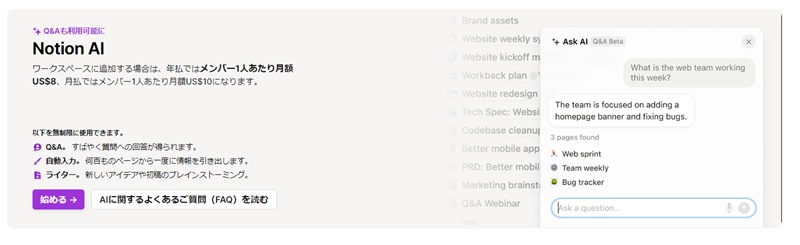
Notion AIは、Notionのすべてのプラン(無料プランを含む)に対して追加できるオプション機能で、以下の料金体系となっています。
年間一括払い料金(20%割引): メンバー1人あたり$8
つまり、無料プランにNotionAIを追加する場合は月額$10/人、有料プラン(Plus、Business、Enterprise)の場合は月額$10/人または年間一括払いで$8/人となります。
Notion AIを追加するとワークスペース内のすべてのメンバー(ゲストを除く)が以下の機能を無制限に利用できるようになります。
Q&A: 質問に対して自然な回答を生成
自動記入: テーブルやデータベースの自動入力
ライター: 文章の書き起こしや編集をサポート
無料トライアル期間中は一定数の無料回答が提供されますが、上限を超えるとNotionAIの購入が必要になります。
ワークスペースオーナーがデスクトップ版Notionから設定を行えば、Notion AIを簡単に追加できます。
月10ドルで、無制限にAIが使えるというのは、あまり見かけませんね。
Notion AIを使うときの注意点
Notion AIを使う際の主な注意点は以下の通りです。
AIの出力内容を鵜呑みにしない
Notion AIが生成した文章や情報は100%正確とは限りません。事実関係の確認は人間が行う必要があります。AIの出力はあくまで下書きや参考程度に留めておくのが賢明です。
機密情報を扱わない
Notion AIに入力した情報はクラウド上で処理されるため、機密性の高いデータは扱わないようにしましょう。個人情報や企業秘密などの漏洩リスクに注意が必要です。
著作権への配慮
Notion AIで生成したコンテンツを公開する際は、著作権法に抵触しないよう注意しましょう。AIが生成した文章やコードの権利関係はまだ法的にグレーゾーンの部分が多いためです。
利用制限に注意
無料プランでは利用回数が20回に制限されています。ヘビーユーザーの場合は有料プランへの移行を検討しましょう。また、同時アクセス数にも上限があるので注意が必要です。
日本語の精度
Notion AIの日本語対応は進んでいますが、まだ完璧ではありません。内部ではChatGPT3.5をベースにしているため、最新のテキスト生成AIと比較すると、日本語の文章生成では不自然な言い回しが混じることもあります。最終的には人間が推敲する必要があるでしょう。
以上のような点に気をつければ、Notion AIをビジネスシーンでも有効活用できるでしょう。あくまでも人間の作業を補助するツールと割り切って使うのがポイントです。過度な依存は禁物ですが、うまく付き合えば生産性向上に役立つはずです。
NotionとAirtableの連携
ツールを使ったり独自開発で、NotionとAirtableのデータを連携させることができます。プロジェクト管理やタスク管理など、2つのツールのデータを一元化するのに役立ちそうです。
データ連携ツールを使う方法
Whalesyncのようなデータ連携ツールを使うと、NotionとAirtableのデータベースを簡単に同期できます。手順は以下の通り。
- NotionとAirtableでそれぞれ同期したいデータベースを用意
- Whalesyncでベースを作成
- AirtableのAPIキーを取得し認証
- NotionのAPIキーを取得し認証
- 同期するテーブルとフィールドをマッピング
- 同期の方向を選択し、同期をオン
これで、NotionとAirtableの間でデータが自動的に同期されるようになります。
Morphを使う方法
MorphはNotionやAirtableなどの外部サービスからデータをインポートできるデータベースツールです。最近NotionとAirtableからデータをインポートする機能がリリースされました。
Morphにインポートしたデータは、Morphの分析機能を使ってさらに活用できます。例えばNotionのプロジェクト管理データをMorphにインポートして分析するといった使い方ができます。
API連携で独自に開発する方法
NotionとAirtableはどちらもAPIを公開しているため、プログラミングの知識があれば独自にデータ連携を実装が可能です。
ただしAPIを直接使った連携は専門的な知識が必要なので、一般ユーザーにはWhalesyncやMorphのようなノーコードツールの方が適しているでしょう。
Notion AIのまとめ
>Notion (ノーション)(公式サイト)
Notion自体は無料プランで十分使えるのですが、無料プランに「Notion AI」というテキスト生成AI機能を有料で追加できます。
Notionというアプリ自体が重いので、そこまで使い勝手は良くないかも知れません。
でも、月10ドルでChatGPT相当の機能が使い放題というのは、画期的だと思います。
関連 テキスト生成AIの比較